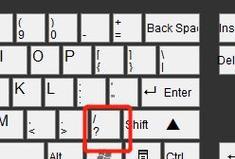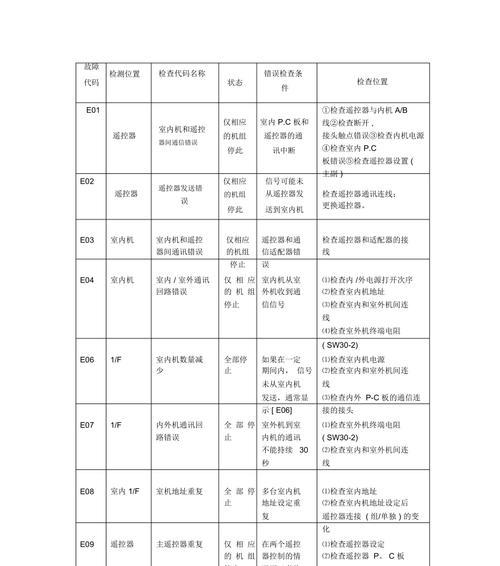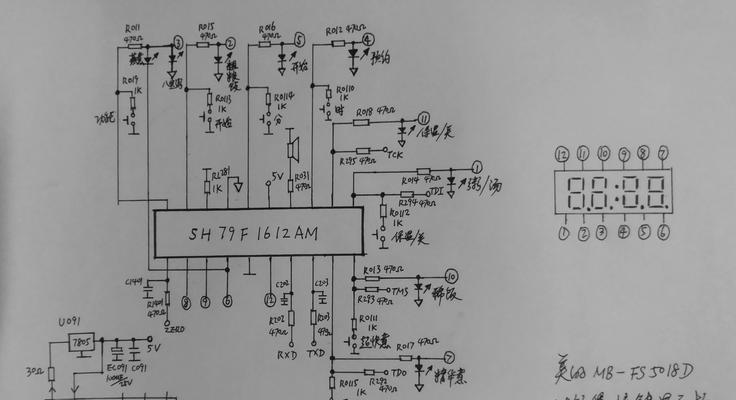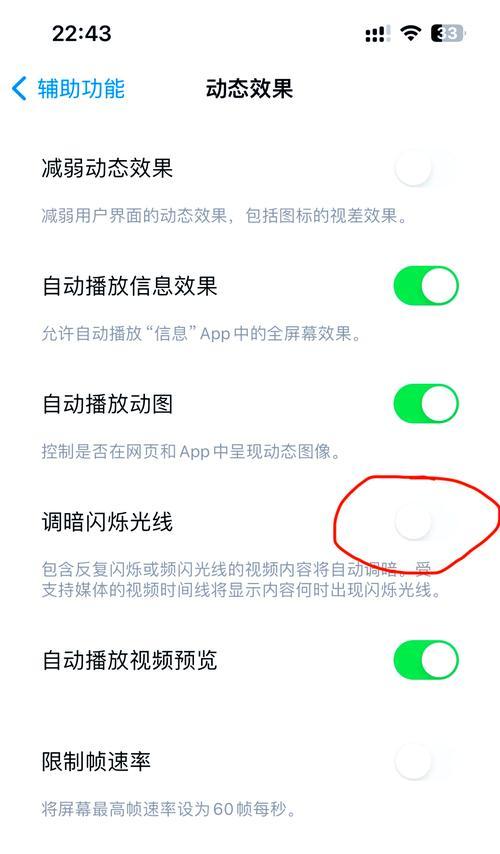在数据存储日益成为生活和工作中不可或缺的一部分的今天,移动硬盘因其便携性和高存储容量而受到广泛欢迎。然而,在使用过程中,不少用户都可能遇到各种问题,本文将聚焦于探索者移动硬盘的常见问题,并提供详细解决步骤和技巧,以助用户轻松应对遇到的难题。
探索者移动硬盘无法识别怎么办?
当您的探索者移动硬盘无法被电脑识别时,您可以尝试以下步骤来解决这一问题:
1.检查数据线和接口:首先确保数据线没有损坏,并检查USB接口是否有足够的供电能力。有时仅仅因为接口松动或数据线质量不佳,就可能导致无法识别。
2.检查移动硬盘指示灯:查看移动硬盘的指示灯是否亮起。如果不亮,可能是因为硬盘本身或是供电问题。
3.设备管理器检查:右击“我的电脑”,选择“管理”,然后在弹出窗口中选择“设备管理器”。查看是否有任何与USB设备相关的警告标志,并尝试通过右击并选择“更新驱动程序”来解决。
4.尝试不同的电脑或USB端口:有可能是当前连接的电脑或USB端口问题,尝试将移动硬盘连接到其他电脑或端口可能会解决问题。
5.格式化硬盘:如果上述步骤都不能解决问题,您可能需要格式化硬盘。请注意,这将会删除硬盘上的所有数据,请先备份重要数据。
数据传输速度慢怎么优化?
探索者移动硬盘传输速度慢时,您可以按照以下步骤尝试提升速度:
1.使用USB3.0接口:确保您使用的是USB3.0接口,相比于USB2.0,它提供更快的传输速度。
2.连接到主机端口:有时连接到主板上的USB端口(而不是通过扩展卡)可以获得更好的性能。
3.硬盘健康检查:使用硬盘检测工具检查硬盘健康状况,确保硬盘没有物理损坏。
4.减少后台程序:关闭不必要的后台应用程序,这些程序可能会占用系统资源,从而影响数据传输效率。
5.检查电源设置:在电脑的电源设置中,确保为硬盘分配了足够的电源。在某些情况下,电源节能模式可能会降低设备性能。
数据丢失如何恢复?
如果不幸遇到数据丢失的情况,以下步骤可能会帮助您尽可能恢复数据:
1.停止使用移动硬盘:一旦发现数据丢失,应立即停止使用移动硬盘,以防数据被覆盖。
2.使用数据恢复软件:安装可靠的硬盘数据恢复软件,如Recuva、EaseUSDataRecoveryWizard等,并按照软件指示操作尝试恢复数据。
3.检查回收站:如果数据是意外删除的,先检查电脑的回收站,看看数据是否在其中。
4.专业数据恢复服务:如果数据至关重要且无法自行恢复,建议联系专业的数据恢复服务。
通过上述解决方案,希望能够帮助您有效解决探索者移动硬盘在使用过程中遇到的问题。当然,保持良好的使用习惯和定期的维护同样重要,这不仅能够延长硬盘的使用寿命,还能减少数据丢失的风险。在遇到问题时,根据本篇文章提供的步骤和技巧,冷静应对,相信大多数情况下的问题都能得到妥善解决。